Bạn đang xem bài viết Hướng dẫn phóng to hoặc thu nhỏ (Zoom) trong Photoshop tại Pgdphurieng.edu.vn bạn có thể truy cập nhanh thông tin cần thiết tại phần mục lục bài viết phía dưới.
Photoshop là phần mềm chỉnh sửa ảnh chuyên nghiệp được sử dụng rộng rãi trong lĩnh vực thiết kế đồ họa. Với nhiều công cụ và tính năng phong phú, Photoshop cho phép người dùng thực hiện nhiều thao tác chỉnh sửa ảnh khác nhau. Trong đó, hướng dẫn phóng to hoặc thu nhỏ (Zoom) là một trong những công cụ được sử dụng phổ biến nhất. Việc tìm hiểu và sử dụng thành thạo công cụ này sẽ giúp người dùng tăng tốc độ làm việc và tạo ra những sản phẩm chất lượng hơn. Bài viết này sẽ cung cấp cho bạn một số kỹ thuật và lời khuyên hữu ích để sử dụng công cụ Zoom trong Photoshop một cách hiệu quả.
Khi chỉnh sửa ảnh bằng Photoshop chắc chắn chúng ta sẽ phải sử dụng đến công cụ zoom ảnh để có thể chỉnh sửa các chi tiết trong ảnh một cách chuẩn xác nhất. Đối với những người đã sử dụng Photoshop thành thạo thì Zoom ảnh là thao tác rất cơ bản và bắt buộc phải biết, tuy nhiên với những bạn mới tiếp súc với Photoshop thì có thể sẽ gặp khó khăn. Vì vậy ở bài viết sau đây Pgdphurieng.edu.vn.vn sẽ hướng dẫn các bạn một số cách để phóng to, thu nhỏ ảnh trong Photoshop, mời các bạn tham khảo.
Cách 1: Dùng chuột để zoom ảnh trong Photoshop
Đầu tiên các bạn chọn chức năng Zoom tool biểu tượng hình kính lúp (ngay phía dưới biểu tượng bàn tay), hoặc có thể nhấn phím Z để chọn tính năng Zoom tránh nhầm với biểu tượng Dodge Tool.
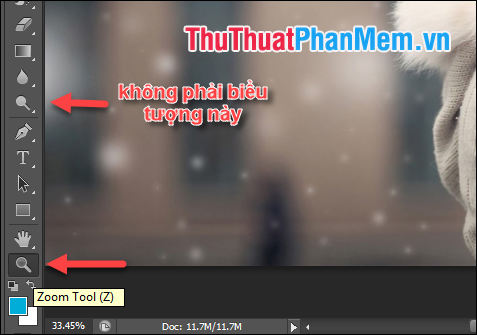
Tiếp theo các bạn nhìn lên thanh công cụ, nếu muốn phóng to ảnh thì chọn kính lúp hình dấu cộng, thu nhỏ thì chọn biểu tượng kính lúp hình dấu trừ. Sau đó các bạn nhấn chuột để phóng to hoặc thu nhỏ ảnh.

Cách 2: Dùng tổ hợp phím để zoom ảnh trong Photoshop
Để thu nhỏ ảnh các bạn nhấn giữ Ctrl sau đó nhấn phím trừ trên bàn phím:
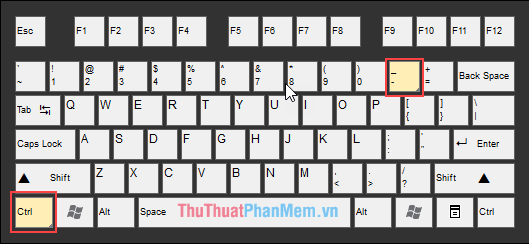
Để phóng to ảnh các bạn nhấn giữ Ctrl sau đó nhấn phím cộng trên bàn phím:
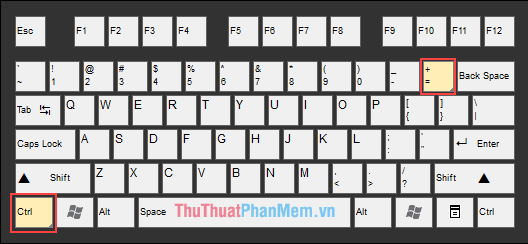
Ngoài ra để Zoom ảnh về kích thước gốc các bạn nhấn Ctrl+1, để Zoom ảnh vừa vặn với màn hình nhấn Ctrl+0.
Cách 3: Sử dụng kết hợp phím và chuột để zoom ảnh trong Photoshop
Với cách này các bạn nhấn giữ cùng lúc phím Ctrl + Phím cách + nhấn giữ chuột trái và di chuột sang trái để thu nhỏ ảnh, di chuột sang phải để phóng to ảnh.
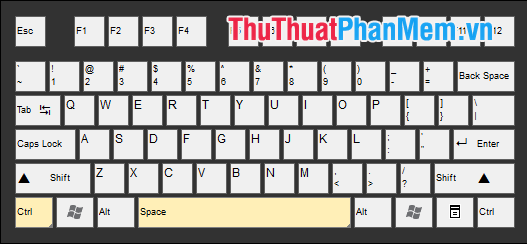
Cách 4: Zoom ảnh trong Photoshop bằng con lăn của chuột
Mặc định tính năng Zoom ảnh bằng con lăn sẽ bị vô hiệu hoá, để bật tính năng này các bạn nhấn Ctrl+K. Cửa sổ cài đặt hiện lên các bạn chọn mục General sau đó tích chọn dòng Zoom with Scroll Wheel và nhấn OK.
Như vậy từ giờ các bạn có thể zoom ảnh trong photoshop bằng cách lăn chuột giữa.
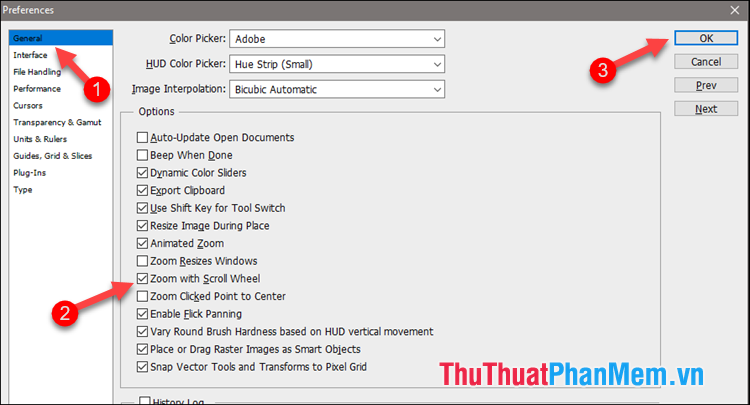
Trên đây là bài hướng dẫn cạc Zoom ảnh trong photoshop, hy vọng các bạn sẽ thấy bài viết hữu ích. Chúc các bạn thành công!
Qua bài viết này, chúng ta đã cùng nhau học cách phóng to hoặc thu nhỏ (zoom) trong Photoshop một cách dễ dàng và nhanh chóng. Từ việc sử dụng các phím tắt cho đến sử dụng công cụ Zoom của Photoshop, chúng ta đã hiểu rõ cách sử dụng các tính năng này để tùy chỉnh kích thước của hình ảnh một cách chính xác. Điều này rất hữu ích khi làm việc với các tác phẩm đồ họa hoặc chỉnh sửa ảnh. Hy vọng bài viết sẽ giúp bạn làm việc với Photoshop một cách dễ dàng hơn và tận dụng các tính năng của phần mềm để tạo ra những tác phẩm đẹp mắt hơn.
Cảm ơn bạn đã xem bài viết Hướng dẫn phóng to hoặc thu nhỏ (Zoom) trong Photoshop tại Pgdphurieng.edu.vn bạn có thể bình luận, xem thêm các bài viết liên quan ở phía dưới và mong rằng sẽ giúp ích cho bạn những thông tin thú vị.
Nguồn: https://thuthuatphanmem.vn/cach-phong-to-thu-nho-zoom-trong-photoshop/
Từ Khoá Tìm Kiếm Liên Quan:
1. Zoom trong Photoshop
2. Phóng to hình ảnh trong Photoshop
3. Thu nhỏ ảnh trong Photoshop
4. Nâng cao chức năng Zoom trong Photoshop
5. Sử dụng công cụ Zoom trong Photoshop
6. Zoom toàn bộ ảnh trong Photoshop
7. Hướng dẫn sử dụng tính năng Zoom trong Photoshop
8. Phóng to khu vực chọn trong Photoshop
9. Các tùy chọn Zoom khác nhau trong Photoshop
10. Làm việc với Zoom và Magnify trong Photoshop.



